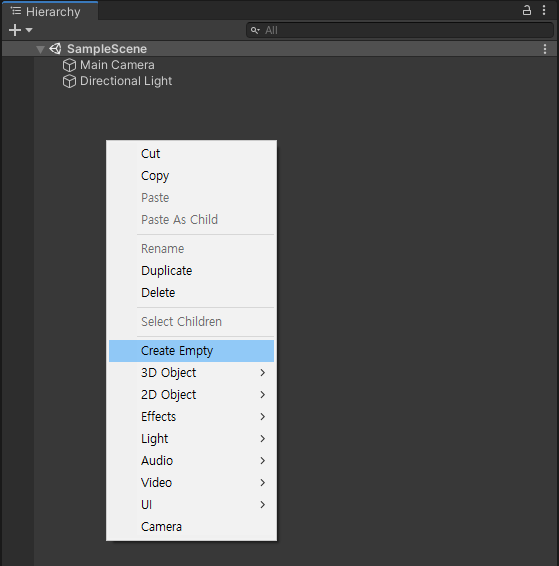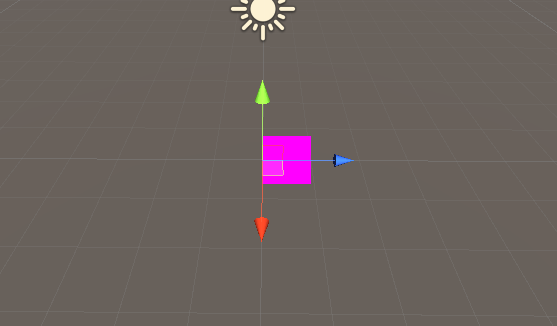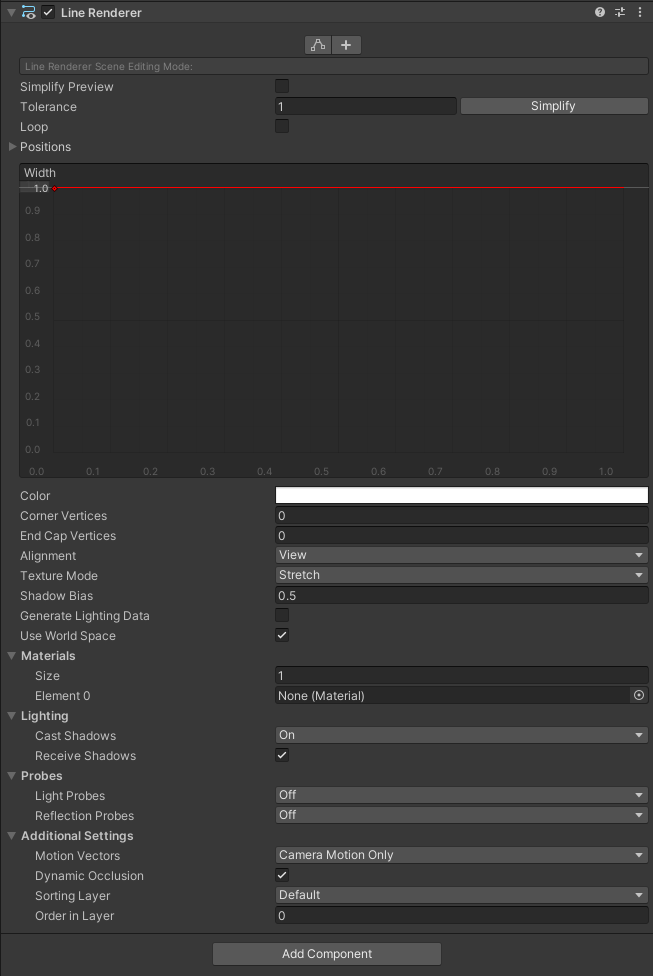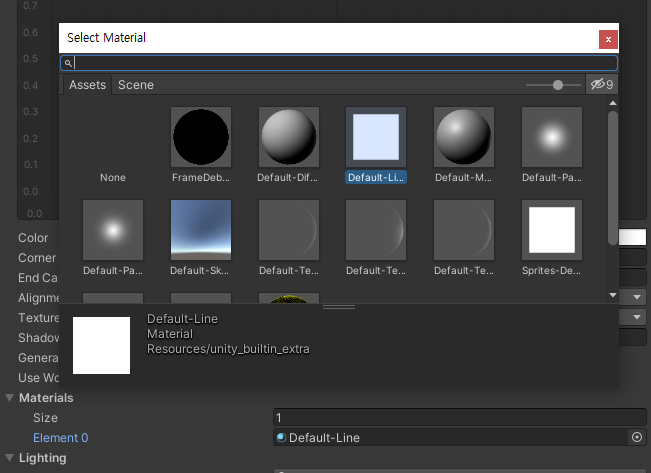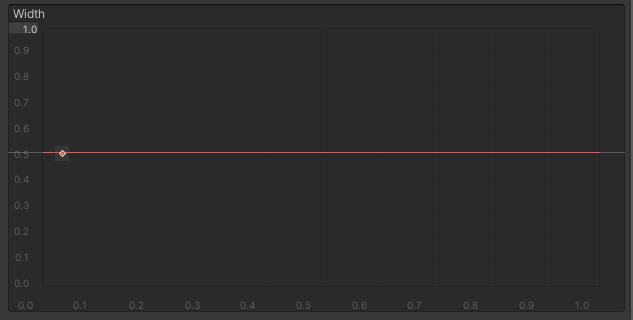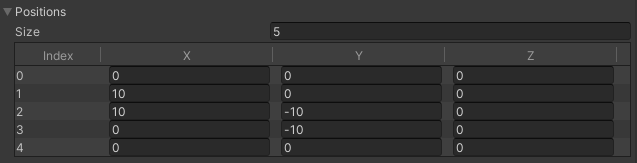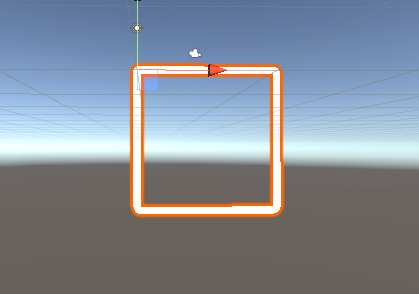Published: Dec 11, 2020 by BeatChoi
라인 렌더러 알아보기
유니티에서 라인 렌더러를 알아봅니다.
라인렌더러는 3D 공간에서 설정된 꼭지점들을 연결하는 직선을 그립니다.
유니티3D 에디터에서
프로젝트에서 빈 게임 오브젝트를 생성합니다.
빈 게임 오브젝트의 이름을 Line 으로 변경합니다.
<01. 빈게임 오브젝트 생성 및 이름 변경>
빈 게임 오브젝트에 <LineRenderer> 컴포넌트를 추가합니다.
<02. 라인 렌더러 컴포넌트 추가>
씬 창을 보게되면 분홍색 사각형 오브젝트가 생성이 되어있을 것입니다.
하지만 이동 툴로 이동을 하여도 해당 오브젝트는 이동을 하지 않습니다.
<03. 씬 확인>
Line Renderer Component
<LineRenderer> 컴포넌트를 살펴보겠습니다.
<04. 라인렌더러 컴포넌트>
컴포넌트 요소 중 Materials 항목 하위에 Element 0 항목 우측 원 아이콘을 선택하고 Default-Line 메테리얼을 선택합니다.
씬 창을 확인해 보면 오브젝트의 색상이 흰색으로 변경된 것을 확인할 수 있습니다.
Materials 프로퍼티는 라인을 렌더링 하는데에 활용되는 메테리얼을 설정할 수 있습니다.
<05. 라인렌더러 컴포넌트 - Materials>
컴포넌트 요소 중 Corner Vertices 항목과 End Cap Vertices 항목의 값을 각각 5로 변경합니다.
Corner Vertices 프로퍼티는 라인의 코너를 그릴 때 얼마나 많은 꼭지점을 사용하는지
End Cap Vertices 프로퍼티는 라인의 끝을 그릴 때 얼마나 많은 꼭지점을 사용하는지 설정합니다.
각 값이 클수록 부드럽게 표현됩니다.
<06. 라인 렌더러 컴포넌트 - Vertices>
컴포넌트 요소 중 Width 값을 절반으로 줄여봅니다.
해당 프로퍼티는 라인의 ‘두께’를 설정합니다.
<07. 라인 렌더러 컴포넌트 - Widths>
컴포넌트 요소 중 Positions 항목의 좌측 드롭다운 버튼을 눌러 펼쳐봅니다.
해당 값들을 다음과 같이 변경합니다.
Positions 프로퍼티는 라인을 연결할 각 점들을 Vector3 배열로 표현합니다.
<08. 라인 렌더러 컴포넌트 - Positions>
각 설정들을 완료하고 나면 다음과 같은 모양의 Line Renderer가 생성됩니다.
<09. 꼭지점을 연결한 Line>
라인 렌더러의 위치는 Positions 항목의 값에 따라서 정해지기 때문에 우리가
라인 렌더러 컴포넌트의 프로퍼티들에 대해 더 알고싶으시면 아래 링크에서 확인하실 수 있습니다.
https://docs.unity3d.com/kr/2018.4/Manual/class-LineRenderer.html